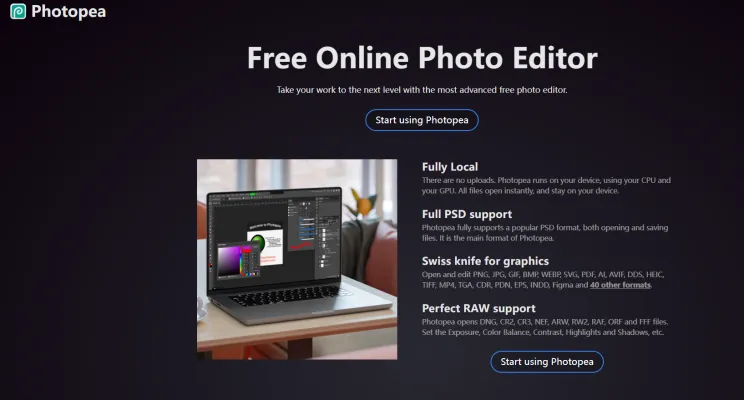Photopea'ya Giriş
Photopea, güçlü özellikleri ve çok çeşitli dosya formatlarıyla uyumluluğu ile öne çıkan çok yönlü, web tabanlı bir görüntü düzenleyicidir. Ivan Kutskir tarafından geliştirilen bu araç, doğrudan tarayıcınızda çalışır ve internet bağlantısı olan herhangi bir cihazdan erişilebilir. Photopea hem raster hem de vektör grafiklerini destekleyerek, kullanıcıların fotoğraf düzenleme, illüstrasyon oluşturma ve web tasarımı gibi karmaşık görevleri gerçekleştirmesine olanak tanır.
Photopea'nın en güçlü yanlarından biri, profesyonel tasarımcılar tarafından yaygın olarak kullanılan PSD formatını tam olarak desteklemesidir. Sadece PSD dosyalarını değil, aynı zamanda RAW kamera dosyaları da dahil olmak üzere çok sayıda diğer formatı da işleyebilir, bu da onu fotoğrafçılar ve grafik tasarımcılar için tercih edilen bir çözüm haline getirir. Güçlü yeteneklerine rağmen, Photopea ücretsiz olarak kullanılabilir ve reklamlarla desteklenir; üretken yapay zeka araçları ve artırılmış depolama gibi ek özellikler için premium bir seçenek de mevcuttur. İster sıradan bir kullanıcı ister deneyimli bir profesyonel olun, Photopea geleneksel masaüstü görüntü düzenleme yazılımlarına çekici bir alternatif sunar.
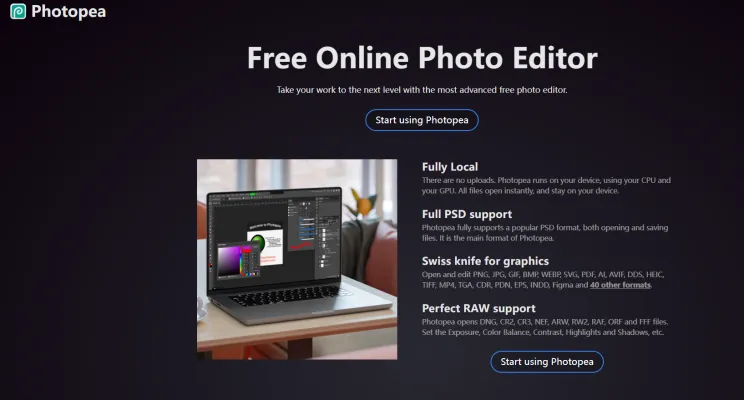
Photopea'nın Kullanım Alanları
Photopea, çeşitli yaratıcı ihtiyaçlara hitap eden bir dizi işlevsellik sunan çok yönlü bir çevrimiçi fotoğraf düzenleyicidir. İşte bazı temel kullanım alanları:
- Grafik Tasarım ve Web Geliştirme: Photopea, PSD, SVG ve PDF formatlarını destekleyerek web öğeleri, logolar ve düzenler tasarlamak için idealdir. Vektör grafikleriyle uyumluluğu, kalite kaybı olmadan ölçeklenebilirlik sağlar.
- Fotoğraf Düzenleme ve İyileştirme: Adobe Photoshop'takine benzer araçlarla Photopea, kullanıcıların fotoğrafları rötuşlamasına, filtreler uygulamasına ve renkleri ayarlamasına olanak tanır. Özellikle ağır yazılımlara ihtiyaç duymadan RAW dosyalarını hızlı bir şekilde düzenlemek isteyen fotoğrafçılar için kullanışlıdır.
- Dosya Formatı Dönüştürme: Photopea, AI, INDD ve Sketch dahil olmak üzere 40'tan fazla formatta dosya açıp kaydedebilir. Bu özellik, farklı platformlar veya iş akışları için dosyaları dönüştürmeleri gereken tasarımcılar ve editörler için paha biçilmezdir.
- Eğitim Amaçlı Kullanım: Photopea, eğitim kurumları için uygun maliyetli bir çözümdür. Öğrencilere, lisanslı yazılımlarla ilişkili yüksek maliyetler olmadan grafik tasarım ve fotoğraf düzenlemeyi öğrenmeleri için Photoshop benzeri bir ortam sağlar.
- Mobil Düzenleme: Web tabanlı bir uygulama olarak Photopea, tabletler ve akıllı telefonlar dahil olmak üzere tarayıcısı olan herhangi bir cihazdan erişilebilir. Bu, hareket halindeyken düzenleme ve tasarım çalışmaları için uygun bir araç haline getirir.
- İşbirliği ve Uzaktan Çalışma: Photopea'nın Dropbox ve Google Drive gibi bulut depolama hizmetleriyle çalışabilme yeteneği, uzak ekipler arasında sorunsuz işbirliğini kolaylaştırır ve dosyaları gerçek zamanlı olarak paylaşıp düzenlemelerine olanak tanır.
Photopea'nın esnekliği ve güçlü özellikleri, onu hobi sahiplerinden profesyonellere kadar dijital içerik oluşturmayla ilgilenen herkes için değerli bir varlık haline getirir.
Photopea'ya Nasıl Erişilir
Adım 1: Web Tarayıcınızı Açın
- Tercih ettiğiniz web tarayıcısını başlatarak başlayın. Photopea, Google Chrome, Mozilla Firefox, Microsoft Edge ve Safari gibi çoğu modern tarayıcıyla uyumludur.
Adım 2: Photopea'nın Web Sitesine Gidin
- Tarayıcınızın adres çubuğuna
www.photopea.comyazın ve Enter tuşuna basın. Bu sizi doğrudan düzenleyiciyi kullanmaya başlayabileceğiniz Photopea ana sayfasına götürecektir.
Adım 3: Photopea'yı Kullanmaya Başlayın
- Photopea ana sayfasına geldiğinizde, düzenleyiciyi hemen kullanmaya başlayabilirsiniz. Çalışmanızı Google Drive veya Dropbox gibi bir bulut depolama hizmetine kaydetmek istemediğiniz sürece bir hesap oluşturmanıza veya giriş yapmanıza gerek yoktur.
Adım 4: Dosyaları Açın veya Yükleyin
- Mevcut dosyaları açmak için, Photopea arayüzünün sol üst kısmındaki "Dosya" menüsüne tıklayın ve "Aç"ı seçin. Ardından yerel cihazınızdan dosyaları seçebilir veya dosyaları doğrudan oradan açmak için çeşitli bulut depolama hizmetlerine hesaplar bağlayabilirsiniz.
Adım 5: Photopea'yı Yükleyin (İsteğe Bağlı)
- Daha entegre bir deneyim için Photopea'yı cihazınıza web uygulaması olarak yükleyebilirsiniz. Photopea arayüzünün sağ üst kısmındaki "Daha Fazla" seçeneğine tıklayın ve "Photopea'yı Yükle"yi seçin. Bu, cihazınıza bir kısayol ekleyerek Photopea'yı diğer uygulamalar gibi başlatmanıza olanak tanır.
Bu adımları izleyerek, kapsamlı yeteneklere sahip güçlü bir çevrimiçi fotoğraf düzenleyici olan Photopea'ya kolayca erişebilir ve kullanmaya başlayabilirsiniz.
Photopea Nasıl Kullanılır: Adım Adım Kılavuz
Adım 1: Photopea'ya Erişim
- Eylem: Web tarayıcınızı açın ve www.Photopea.com adresine gidin.
- Açıklama: Photopea doğrudan tarayıcınızda çalışır, böylece internet erişimi olan herhangi bir cihazda kullanılabilir.
Adım 2: Arayüzü Tanıyın
- Eylem: Arayüzü keşfetmek için bir an ayırın. Soldaki araç çubuğuna, sağdaki katmanlar paneline ve ortadaki ana çalışma alanına dikkat edin.
- Açıklama: Düzeni anlamak, araçları daha verimli bir şekilde gezinmenize ve kullanmanıza yardımcı olacaktır.
Adım 3: Bir Görüntü Açın
- Eylem: Üst menüdeki "Dosya"ya tıklayın, ardından cihazınızdan bir görüntü yüklemek için "Aç"ı seçin.
- Açıklama: Photopea, PSD, JPG, PNG ve daha fazlası dahil olmak üzere çok çeşitli formatları destekler.
Adım 4: Temel Düzenleme Araçlarını Kullanın
- Eylem: Görüntünüzü düzenlemek için Kırpma aracı, Fırça aracı ve İyileştirme Fırçası gibi araçları kullanın.
- Açıklama: Bu araçlar, fotoğraflarınızı yeniden boyutlandırmak, rötuşlamak ve geliştirmek için gereklidir.
Adım 5: Katmanlarla Çalışın
- Eylem: Katmanlar panelindeki "Yeni Katman" simgesine tıklayarak yeni katmanlar oluşturun.
- Açıklama: Katmanlar, yıkıcı olmayan düzenlemeler yapmanıza olanak tanır, yani orijinal görüntüyü etkilemeden değişiklikleri değiştirebilir veya kaldırabilirsiniz.
Adım 6: Filtreler ve Ayarlamalar Uygulayın
- Eylem: Bulanıklaştırma, Keskinleştirme veya Renk Dengesi gibi efektler uygulamak için üst menüdeki "Filtreler" veya "Ayarlamalar"a gidin.
- Açıklama: Bu özellikler, görüntünüzün görünümünü ince ayarlamanıza yardımcı olur.
Adım 7: Çalışmanızı Kaydedin
- Eylem: Düzenlenen görüntünüzü indirmek için "Dosya"ya tıklayın ve "Farklı Kaydet"i seçin.
- Açıklama: Çalışmanızı kaydetmek için istediğiniz format ve kalite ayarlarını seçin.
Bu adımları izleyerek, basit ayarlamalardan karmaşık grafik tasarım projelerine kadar çeşitli görüntü düzenleme görevleri için Photopea'yı etkili bir şekilde kullanabilirsiniz.
Photopea'da Nasıl Hesap Oluşturulur
Photopea'da hesap oluşturmak, ayarlarınızı cihazlar arasında senkronize etmenize ve premium özelliklere erişmenize olanak tanıyarak deneyiminizi geliştiren basit bir süreçtir. İşte bir hesap nasıl oluşturabilirsiniz:
- Photopea'nın Web Sitesini Ziyaret Edin: Photopea.com adresine gidin. Bu, çevrimiçi fotoğraf düzenleyiciye erişebileceğiniz resmi web sitesidir.
- Hesap Düğmesine Tıklayın: Photopea arayüzünün üst kısmında bir "Hesap" düğmesi göreceksiniz. Hesap yönetimi penceresini açmak için buna tıklayın.
- Bir Giriş Yöntemi Seçin: Photopea, Google veya Facebook gibi üçüncü taraf hizmetleri kullanarak giriş yapmanıza olanak tanır. Devam etmek için tercih ettiğiniz yöntemi seçin.
- Giriş Adımlarını Takip Edin: Seçtiğiniz hizmete bağlı olarak, kimlik bilgilerinizle giriş yapmak için Google veya Facebook'a yönlendirileceksiniz. Bilgilerinizi girin ve Photopea'nın temel bilgilerinize erişmesine izin verin.
- Kurulumu Tamamlayın: Giriş yaptıktan sonra Photopea hesabınız oluşturulur. Artık ayarlarınızı yönetebilir, isterseniz premium bir hesaba yükseltebilir ve ayarlarınızın Photopea'yı kullandığınız tüm cihazlarda senkronize edilmesinin avantajlarından yararlanabilirsiniz.
Bu adımları izleyerek, Photopea hesabınızı kolayca oluşturabilir ve yönetebilir, düzenleme deneyiminizi kişiselleştirilmiş ayarlar ve premium özelliklere erişimle geliştirebilirsiniz.
Photopea Kullanım İpuçları
Photopea, görüntüleri verimli bir şekilde düzenlemenize yardımcı olacak bir dizi özellik sunan çok yönlü bir çevrimiçi fotoğraf düzenleyicidir. İşte Photopea'dan en iyi şekilde yararlanmanız için bazı ipuçları:
- Katman Yönetimi: Düzenlemelerinizi organize tutmak için katmanları kullanın. Katmanları yeniden adlandırabilir, yeniden sıralayabilir ve görünürlüklerini değiştirebilirsiniz, bu da karmaşık projeleri yönetmeyi kolaylaştırır.
- Ayarlama Katmanları: Yıkıcı olmayan düzenleme için ayarlama katmanlarını kullanın. Bu, orijinal görüntüyü değiştirmeden parlaklık, kontrast ve diğer yönleri ayarlamanıza olanak tanır.
- Klavye Kısayolları: İş akışınızı hızlandırmak için klavye kısayollarına alışın. Ctrl+C (Kopyala) ve Ctrl+V (Yapıştır) gibi yaygın kısayollar çalışır, ancak Photopea'nın araçlar ve işlevler için özel kısayolları da vardır.
- Akıllı Nesneler: Kalite kaybı olmadan dönüşümler ve filtreler uygulamak için katmanları akıllı nesnelere dönüştürün. Bu, özellikle yeniden boyutlandırma ve efekt uygulamak için kullanışlıdır.
- Vektör Araçları: Hassas düzenleme için Photopea'nın vektör araçlarından yararlanın. Kalem aracı ve şekil araçları, vektör grafikleri oluşturmak ve değiştirmek için gereklidir.
Bu ipuçlarını ustalaşarak, Photopea ile üretkenliğinizi artırabilir ve profesyonel kalitede sonuçlar elde edebilirsiniz.